Képernyő megosztása Discord asztali számítógépen és mobileszközön
Vegyes Cikkek / / January 03, 2022
A Discord játékra tökéletesen optimalizált chat-eszközként indult. De a közel öt évvel ezelőtti bevezetése óta sok tekintetben sokkal erősebb lett. A Discord teljesen helyettesítheti az olyan alkalmazásokat, mint a Skype, megkönnyítve a hang- és videohívások csevegését az interneten keresztül. A Discord egyik legmenőbb funkciója a képernyőmegosztás, és ebben az útmutatóban leírjuk, hogyan oszthatja meg képernyőjét Discord asztali számítógépen és mobileszközön.
A Discordnak van egy nagy frissítése, amely most lehetővé teszi a mobil képernyőjének megosztását a Discordon nagy képkockasebességgel, és kiválóan néz ki. Most már megoszthatja képernyőjét itt iOS vagy Android rendszeren. Ezenkívül a képernyőmegosztás funkciót Android és iOS platformokon is használhatja. Mivel Androidon zökkenőmentesen működik, tekintettel arra, hogy az operációs rendszernek legalább Android 7.0 lollipopnak és újabbnak kell lennie. Sőt, a hangmegosztás képernyőmegosztási munkameneten keresztül támogatja az Android 8 és újabb rendszeren futó készüléket.

Az oldal tartalma
-
Képernyő megosztása Discord asztali számítógépen és mobileszközön
- Képernyőmegosztás a Discord alkalmazásban
- A képernyőmegosztás leállítása a Discord alkalmazásban
- Következtetés
Képernyő megosztása Discord asztali számítógépen és mobileszközön
A képernyőmegosztás több mint egy éve jelent meg a Discordban, és gyorsan a Discord erősítő egyik legjobb funkciója lett. A képernyőmegosztás lehetővé teszi a teljes monitor vagy egy adott alkalmazás megosztását akár kilenc másik személlyel egy videohívásban anélkül, hogy váltani kellene a beállítások között.
Menet közben könnyű beállítani, de eltart néhány lépésig, mielőtt készen áll a megosztásra. Először lépjen a fiókbeállításokhoz úgy, hogy rákattint a profilja melletti fogaskerék ikonra, és válassza ki hangot és videót a bal oldali menüből, és győződjön meg arról, hogy a webkamera és a mikrofon is be van állítva megfelelően.
A Discord szerint ez a képernyőmegosztó funkció jelenleg nem működik az iOS 12 rendszeren, de a jó hír az, hogy a Discord fejlesztői azon dolgoznak, hogy kijavítsák a funkciót az iOS rendszerben, és hamarosan elérhető lesz.
Képernyőmegosztás a Discord alkalmazásban
- A képernyő megosztásához Discord asztali számítógépen és mobileszközön video- vagy hanghívást kell indítania az alkalmazásból.
- Navigáljon a szerver privát vagy csoportos csevegésére vagy csatornájára.
- Érintse meg a hívás kezdeményezéséhez az alkalmazás jobb felső sarkában található ikonokról.
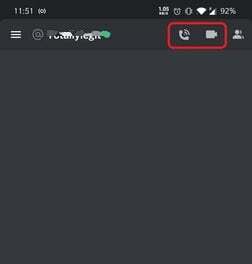
- A hívás megkezdése után a hívás képernyőjén megjelenik a Képernyőmegosztás opció. Érintse meg a képernyőmegosztás opciót.
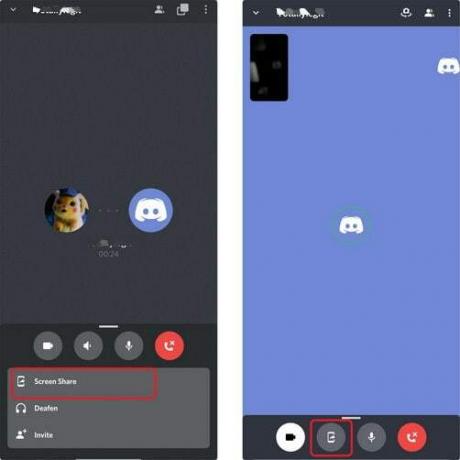
- Ezt követően egy felugró ablak jelenik meg információként (A Discord képes rögzíteni bármit, ami a képernyőre érzékeny).
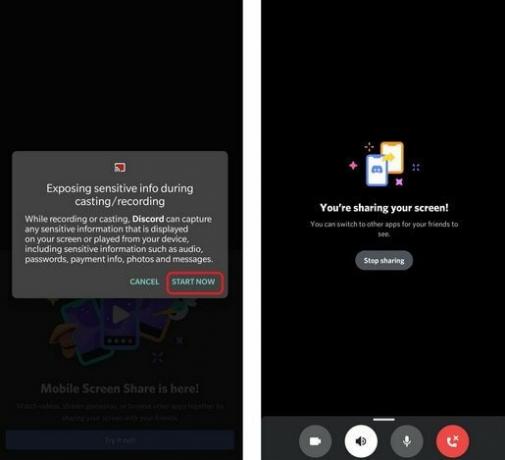
- Érintse meg az Indítás most gombot a képernyő megosztásához a csatlakoztatni kívánt eszközzel.
A képernyőmegosztás leállítása a Discord alkalmazásban
- Ha le szeretné állítani a képernyőmegosztást, érintse meg a Megosztás leállítása elemet. Automatikusan leválasztja az információt megosztó eszközről.
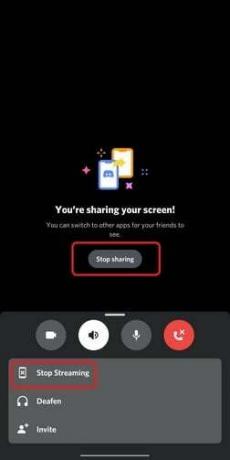
- A másik mód az, hogy megérintheti a streamelés leállítását az ügyeleti képernyőn.
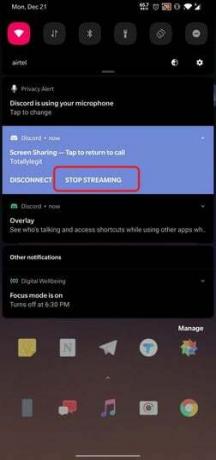
- Ezenkívül leállíthatja a képernyő megosztását az értesítési panelen, ha megérinti a Streaming leállítása lehetőséget.
Következtetés
Végül itt vannak a képernyő Discord Desktopon vagy mobileszközön való megosztásának lépései. A kép és a hang minősége elképesztő, minden késés vagy megszakítás nélkül. Most megnézheti kedvenc játékmenetét, vagy megoszthatja a képernyőt bármivel, amit meg szeretne osztani barátaival. Ezzel kapcsolatos kérdéseit a megjegyzés rovatban tudassa velünk.
A szerkesztő választása:
- A végponti hibára váró viszály elhárítása
- Töltse le a Clownfish Voice Changer programot a Discordban
- A hangminőség beállítása a Discord hangcsatornákban
- Slack vs Discord: melyik a jobb?
- 10 legjobb Discord Bot a Discord-szerver fejlesztéséhez

![Stock ROM telepítése a Jivi Prime P30-ra [Firmware File / Unbrick]](/f/6dc976bf9c8a700ed4638a9591e6270e.jpg?width=288&height=384)

